“Estou tentando editar minhas imagens de vídeo da minha dashcam Hik. O Sony Vegas não lê os vídeos MP4, então preciso primeiro converter os arquivos para o formato MPEG. Existe alguma maneira de converter MP4 para MPEG vídeos? Algum freeware recomendado para resolver este problema?”
Embora o MP4 seja o formato mais compatível que é comumente usado em PCs, celulares e na maioria dos dispositivos portáteis, às vezes você precisa converter MP4 para MPEG com maior qualidade para desfrutar de filmes em DVD. Neste artigo, você aprenderá dois métodos eficientes para converter vídeos MP4 para o formato MPEG por meio de um conversor de vídeo profissional e um player de vídeo gratuito.
Parte 1: MP4 VS MPEG: Qual é a diferença entre MP4 e MPEG?
MP4 é um formato de contêiner de vídeo compatível com todos os dispositivos. MPEG é um padrão de codificação que contém principalmente codecs MPEG-1, MPEG-2 e MPEG-4. O codec de vídeo é a maneira de codificar o vídeo e dificilmente está relacionado ao formato do vídeo. Assim, o formato MP4 também pode conter o codec MPEG-4. Aqui estão as características desses dois formatos:
| Formato | Recursos | |
| MP4 | • Comumente usado na vida diária: suporta jogar em todos os dispositivos. • Compressão relativamente alta com tamanho pequeno | |
| MPEG | MPEG-1 | • Alta qualidade de áudio |
| MPEG-2 | • Diferentes níveis de qualidade de imagem • Sempre aplicado na TV | |
| MPEG-4 | • Alta taxa de compressão sem perder muita qualidade • Principalmente para armazenar vídeos em DVD | |
Resumo: De um modo geral, o formato MP4 é mais usado no dia a dia, e você pode salvar vídeos no formato MP4 se não tiver requisitos extras. O formato MPEG tem maior qualidade e tamanho maior, que é frequentemente usado em DVD ou Blu-ray. Para desfrutar de vídeos em alta qualidade, você pode optar por converter o formato MP4 para MPEG.
Parte 2: A maneira mais eficiente de converter o formato MP4 para MPEG
Para converter vídeos MP4 para o formato MPEG, o software profissional - Conversor AVAide MP4 deve ser sua melhor escolha. É um conversor de vídeo MP4 versátil que suporta a conversão de mais de 300 formatos de vídeo e áudio, com funções adicionais. Você também pode usá-lo para escolher diferentes codecs do formato MPEG e ajustar a resolução, taxa de quadros, etc., para manter a alta qualidade.
- Converta vídeos MP4 para mais de 300 formatos, incluindo a conversão de MP4 para MPEG.
- Suporte para exportação de vídeos em resolução 4K com alta qualidade.
- Codec de vídeo, resolução, taxa de quadros, etc. personalizáveis para alta qualidade.
- Velocidade de processamento 30X mais rápida para converter um lote de vídeos MP4 para MPEG rapidamente.
Passo 1Download grátis Conversor AVAide MP4 no Windows/Mac e inicie-o no seu computador. Clique no Adicionar arquivos na página principal para escolher os vídeos MP4 desejados. Você também pode arrastar e soltar os vídeos MP4 no software.

Passo 2Clique no Formato de saída cardápio para escolher o MPEG formato na lista de vídeos. Depois, você pode escolher a resolução de acordo com suas necessidades. Depois disso, clique no Perfil personalizado para alterar o codec de vídeo e outras configurações. Existem codecs MPEG-1 e MPEG-2 para você. Quanto ao MPEG-4, você pode ir para o formato MP4 e escolher o codec MPRG-4. Além disso, você pode selecionar o Alta qualidade opção de manter a qualidade original.
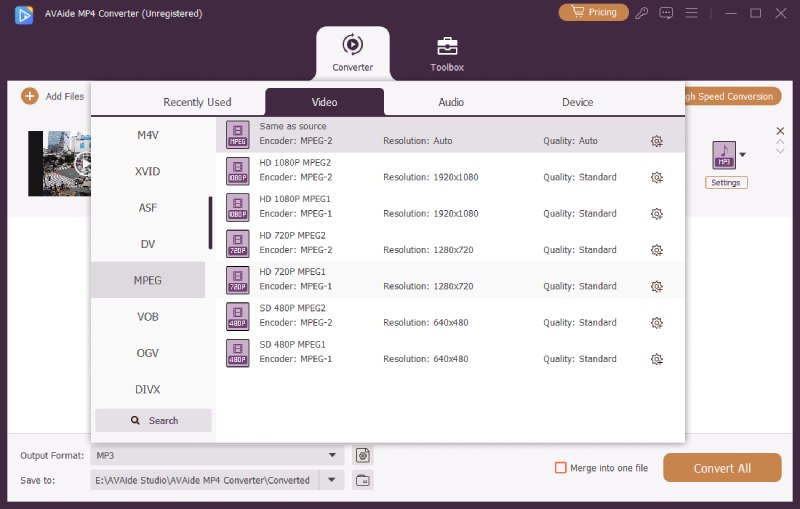
etapa 3Em seguida, você deve retornar à interface principal e escolher o caminho de armazenamento desejado na parte inferior. Por fim, clique no botão Converter tudo botão para iniciar a conversão de MP4 para MPEG.

Parte 3: Como converter MP4 para formato MPEG com VLC
Embora o VLC seja um reprodutor de mídia para todos os dispositivos, ele também possui a função de conversão para converter vídeos MP4 para o formato MPEG com etapas simples. Mas você deve observar que ele não fornece funções adicionais de edição e ajuste para manter a qualidade original. As etapas detalhadas estão listadas a seguir:
Passo 1Inicie o VLC Media Player no Windows/Mac. Clique no meios de comunicação menu e escolha o Converter/Salvar botão para converter arquivos MP4 para o formato MPEG.

etapa 3Você verá o Converter opção foi marcada na nova janela. Então você pode escolher o formato MPEG desejado no Perfil cardápio. Depois disso, você pode clicar no botão Iniciar para começar a converter vídeos MP4 para MPEG.

Parte 4: Perguntas frequentes sobre a conversão do formato MP4 para MPEG
1.Como converter MP4 para MPEG online gratuitamente?
Existem muitos conversores de vídeo online gratuitos para você converter o formato MP4 para MPEG, incluindo Convertio, CloudConvert, AnyConv, etc. Você pode pesquisá-los diretamente no navegador e escolher o mais adequado para você.
2.Qual é melhor? MP4 ou MPEG?
Esses dois formatos de vídeo têm suas próprias vantagens e desvantagens. O formato MP4 pode ser usado em PCs, celulares e outros dispositivos portáteis devido à sua alta compatibilidade. Mas o formato MPEG tem uma taxa de compressão mais alta e qualidade superior ao MP4. Assim, você pode optar por converter entre o formato MP4 e MPEG de acordo com sua necessidade.
3.Qual é a diferença entre MP4 e MPEG-4?
MP4 é um formato de contêiner de vídeo que consiste em vários arquivos de vídeo, áudio e legendas. MPEG-4 é um codec que pode estar contido no formato MP4. Isso significa que um vídeo é codificado por MPEG-4, mas é salvo na extensão MP4.
Este artigo apresentou duas soluções eficientes para converter MP4 para MPEG formato. Quando quiser curtir um vídeo ou filme de alta qualidade, você pode escolher qualquer um dos dois. O conversor profissional AVAide Video Converter exportará os vídeos com as configurações personalizadas e a melhor qualidade. E o VLC Media Player oferece a maneira mais simples. Se você acha que este post pode te ajudar, compartilhe com mais amigos.
Um conversor MP4 multifuncional para converter qualquer formato de vídeo para MP4 com alta qualidade de saída.



 Download seguro
Download seguro


